如何在台式Win7上安装无线驱动(详细教程帮助您解决无线驱动安装问题)
在使用台式Win7电脑时,有时候我们需要连接到无线网络,但是如果没有正确安装无线驱动,就无法正常连接。本文将提供一个详细的教程,帮助您在台式Win7上成功安装无线驱动程序。
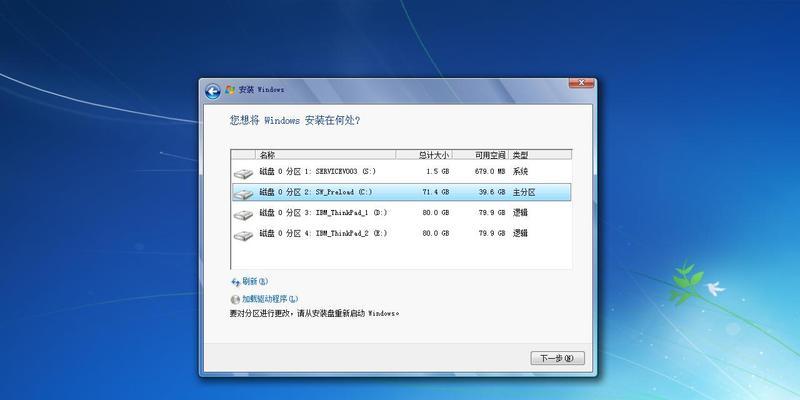
1.准备工作:确保你的电脑支持无线功能
在开始安装无线驱动之前,首先需要确保你的电脑硬件支持无线功能。请检查一下你的电脑是否内置了无线网卡,并且是否已经打开了无线开关。
2.确定无线网卡型号和厂商
在安装无线驱动之前,我们需要确定无线网卡的型号和厂商。这可以通过查看设备管理器或者网卡背面的标签来获取。
3.下载无线驱动程序
根据您的无线网卡型号和厂商,访问官方网站或者相关硬件厂商的网站,在下载页面上找到适用于Win7的最新版无线驱动程序,并进行下载。
4.解压无线驱动程序文件
下载完成后,找到下载的无线驱动程序文件,并将其解压到一个易于访问的文件夹中。你可以选择使用系统自带的解压工具或者第三方解压软件来完成这一步骤。
5.运行无线驱动程序安装程序
打开解压后的文件夹,找到安装程序文件(通常是一个可执行文件),双击运行。根据提示完成安装程序的安装过程。
6.完成安装并重启电脑
安装过程完成后,您需要重新启动电脑以使无线驱动生效。在重启之前,请确保将所有未保存的工作保存并关闭。
7.检查设备管理器
重启电脑后,按下Win+R组合键,输入devmgmt.msc并回车打开设备管理器。在设备管理器中,找到网络适配器部分,并确认无线网卡已经正确安装并显示为正常工作。
8.配置无线网络连接
在设备管理器中确认无线网卡已经正常安装后,您可以开始配置无线网络连接。点击任务栏右下角的网络图标,选择可用的无线网络并进行连接设置。
9.测试无线连接
完成无线网络配置后,您可以尝试连接到一个可用的无线网络。打开浏览器并访问一个网站,确保您的无线连接正常工作。
10.更新无线驱动程序
为了确保无线连接的稳定性和性能,建议您定期检查官方网站或者相关硬件厂商的网站,下载并安装最新版的无线驱动程序。
11.常见问题解决
在安装过程中可能会遇到一些常见问题,比如安装失败、无法识别无线网卡等。您可以参考相关驱动程序的帮助文档或者联系技术支持进行解决。
12.兼容性和更新注意事项
在更新无线驱动程序之前,请确保新版本的驱动程序与您的操作系统兼容。同时,备份重要文件和设置,以防止更新过程中的意外数据丢失。
13.防止驱动程序冲突
如果您的电脑上已经安装了其他无线驱动程序或者网络相关软件,建议在安装新的无线驱动程序之前先卸载它们,以防止冲突和兼容性问题。
14.驱动程序回滚
如果您在安装新的无线驱动程序后发现有问题,比如网络连接不稳定或者速度变慢,您可以尝试将驱动程序回滚到之前的版本。
15.维护无线驱动程序
安装好无线驱动程序后,您可以定期更新和维护它,以确保您的无线网络连接始终处于最佳状态。
通过本文的详细教程,您可以轻松地在台式Win7电脑上安装无线驱动程序,解决无线网络连接的问题。如果您遇到任何困难或者问题,请随时参考相关驱动程序的帮助文档或者联系技术支持。祝您成功安装并享受稳定的无线网络连接!
台式Win7安装无线驱动详细教程
随着科技的进步,无线网络越来越普及。然而,有些台式机在安装Win7操作系统后会出现无法连接到无线网络的问题。这可能是因为缺乏正确的无线驱动程序所致。本文将详细介绍如何在台式机上安装Win7的无线驱动,帮助读者解决无线网络连接问题。
检查硬件兼容性
在安装无线驱动之前,首先要确认电脑硬件是否支持无线功能。查看电脑的设备管理器,确定是否存在无线网卡。
下载正确的无线驱动程序
访问电脑制造商的官方网站或无线网卡制造商的网站,找到与你的电脑型号和操作系统版本相匹配的最新驱动程序进行下载。
备份重要文件
在开始安装无线驱动之前,建议先备份电脑中重要的文件和数据,以防万一出现意外情况导致数据丢失。
准备U盘或光盘
将下载好的无线驱动程序保存到一个U盘或光盘中,以便在安装过程中使用。
打开设备管理器
点击“开始”按钮,在搜索框中输入“设备管理器”,并点击打开。在设备管理器中找到“网络适配器”选项。
卸载旧的无线驱动
在设备管理器中找到无线网卡,右键点击选择“卸载”来删除旧的无线驱动程序。
重启电脑
完成卸载后,重新启动电脑。系统会自动检测并安装默认的无线驱动。
安装新的无线驱动
将之前准备的U盘或光盘插入电脑,打开设备管理器,找到网络适配器,右键点击选择“更新驱动程序软件”。
手动安装驱动程序
选择“浏览计算机以查找驱动程序软件”,然后选择“让我从计算机上的可用驱动程序列表中选取”,点击“浏览”按钮,找到之前下载好的无线驱动程序所在的位置。
完成驱动安装
选择正确的无线驱动程序文件后,点击“下一步”开始安装。待安装完成后,重启电脑以使驱动程序生效。
连接无线网络
重新启动电脑后,点击右下角的网络图标,选择你想要连接的无线网络,并输入密码进行连接。
测试网络连接
打开浏览器,访问一个网站,确保无线网络已经正常连接。
更新无线驱动
定期检查并更新无线驱动程序,以确保获得更好的性能和稳定性。可以定期访问制造商官方网站,下载并安装最新版本的驱动程序。
遇到问题时的解决方法
如果在安装无线驱动过程中遇到问题,可以尝试重启电脑并重新安装驱动程序,或者查找在线技术支持来获取帮助。
通过按照上述步骤正确安装无线驱动程序,可以解决Win7操作系统在台式机上无法连接无线网络的问题。记得定期更新驱动程序以获得更好的性能和稳定性。
版权声明:本文内容由互联网用户自发贡献,该文观点仅代表作者本人。本站仅提供信息存储空间服务,不拥有所有权,不承担相关法律责任。如发现本站有涉嫌抄袭侵权/违法违规的内容, 请发送邮件至 3561739510@qq.com 举报,一经查实,本站将立刻删除。
